Kaip apriboti "Windows Update" atsisiuntimo srautą "Windows 10" versijoje

Windows 10 "Fall Creators Update" suteikia daugiau galimybių kontroliuoti "Windows Update" atsisiuntimus ir įkėlimus. Dabar galite nustatyti atsisiųsti pralaidumo ribas, užtikrinant, kad "Windows Update" neapsaugotų jūsų interneto ryšio su fono atsisiuntimais.
"Nustatymų" programoje taip pat galite daugiau kontroliuoti "Windows" naujinimo fono siuntimą ir stebėti, kiek duomenų yra "Windows Update" atsisiųstas ir įkeltas. Šis nustatymas taip pat taikomas programinės įrangos atnaujinimams iš "Store" ir kitų "Microsoft" produktų, o ne "Windows" naujinių atnaujinimų.
Kaip riboti "Windows Update" atsisiuntimo juostos plotį
Norėdami rasti šį nustatymą, eikite į "Settings"> "Update & Security" . Spustelėkite skirtuką "Išplėstinės parinktys", esantį skyriuje "Atnaujinimo nustatymai".
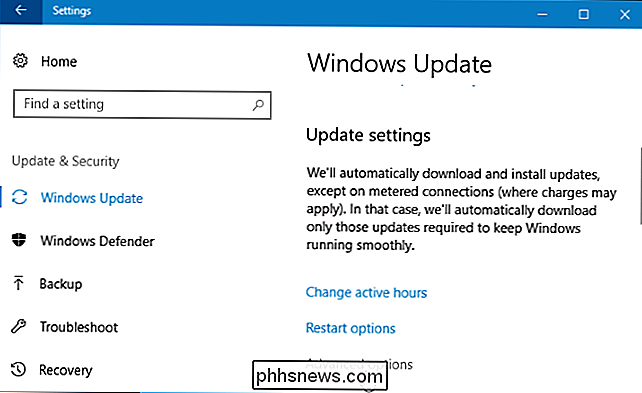
Spustelėkite nuorodą "Pristatymo optimizavimas" puslapyje "Išplėstinės parinktys".
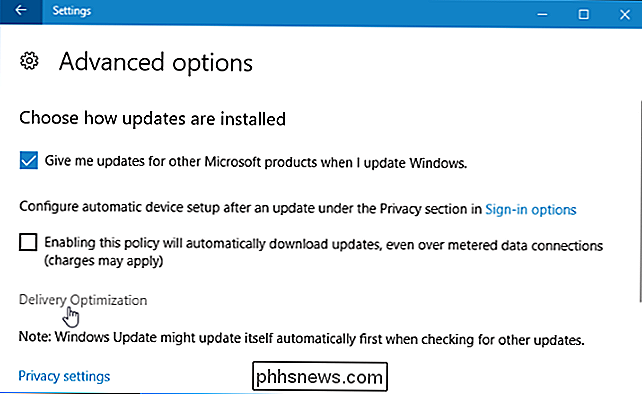
Spustelėkite čia esantį mygtuką "Išplėstinės parinktys".
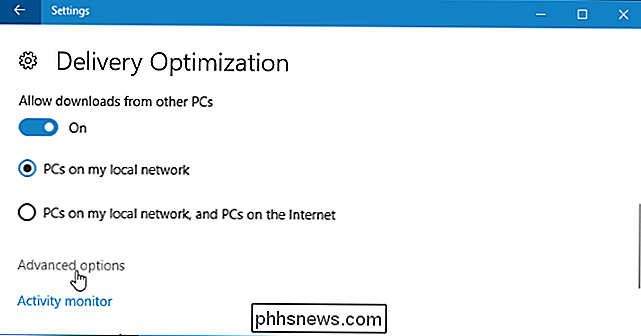
Įjunkite apribojimą, kiek pralaidumo yra naudojamas atsisiųskite atnaujinimus fone "ir vilkite slankiklį, kad nustatytumėte ribą kaip procentinę dalį iš visos jūsų turimo pralaidumo.
Kaip pažymima šiame lange," Windows Update "nebandys pagal numatytuosius nustatymus naudoti visą savo pralaidumą. Vietoj to, "Windows" atnaujinimas stengiasi "dinamiškai optimizuoti" naudojamo pralaidumo kiekį. Tačiau ši galimybė leidžia jums užtikrinti, kad "Windows Update" nebus didesnis už tam tikrą jūsų turimo pralaidumo procentą. Nesvarbu, kas tai yra.
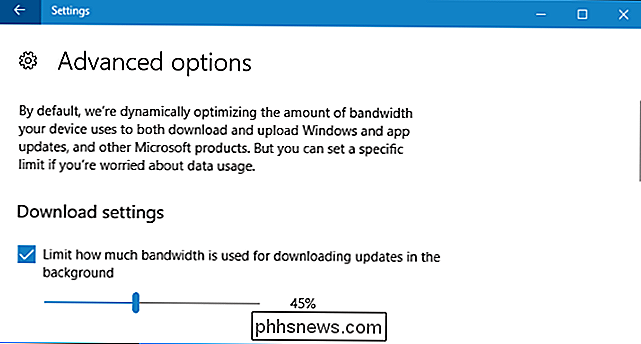
Kaip riboti "Windows Update" įkėlimo juostos plotį
Taip pat galite apriboti "Windows Update" naudojamą įkėlimo pralaidumą . "Windows Update" paprastai įkėlina atnaujinimų kopijas kitiems kompiuteriams - tik savo kompiuterius jūsų vietiniame tinkle arba kompiuteriuose jūsų vietiniame tinkle ir internete, priklausomai nuo to, ką pasirinkote "pristatymo optimizavimo" ekrane.
Čia leidžiami slankikliai galite pasirinkti, kiek pralaidumo naudosite, kad įkeltumėte naujinimus kituose kompiuteriuose internete, ir nustatykite mėnesio įkėlimo limitą, kuris yra didžiausias jūsų kompiuteryje įkelto duomenų kiekis.
SUSIJĘS: Kaip sustabdyti "Windows 10" iš įkėlimo Kitų kompiuterių naujiniai per internetą
Mes manome, kad nėra pagrindo netgi įjungti pirmiausia interneto įkėlimo funkciją, ypač kai daugiau interneto paslaugų teikėjų vykdo duomenų naudojimo apribojimus. Leiskite kitiems kompiuteriams atsisiųsti naujinimus iš "Microsoft" serverių, kad "Microsoft" galėtų mokėti už duomenis. Jūs vis tiek galite palikti "PC" mano vietiniame tinkle "parinktį, įgalinančią, kad jūsų kompiuteriai dalytų atsiųstus duomenis tarpusavyje, paspartintų atnaujinimus ir sutaupytų jūsų atsisiųsti pralaidumą.

Kaip peržiūrėti, kiek duomenų buvo išsiųstas ir įkeltas jūsų kompiuteryje.
Norėdami sužinoti daugiau informacijos apie tai, kiek duomenų buvo atsisiųstas ir įkeltas "Windows" naujinys, spustelėkite nuorodą "Veiklos stebėjimas", pateiktą puslapyje "Pristatymo optimizavimas".
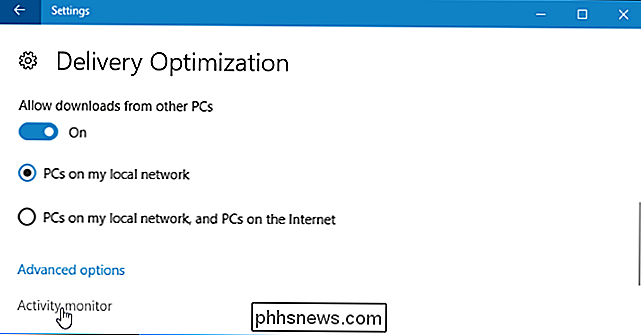
Šiame puslapyje parodyta atsisiuntimo ir įkėlimo statistika, įskaitant kiek duomenų buvo atsisiųstas. fone ir vidutinis atsisiuntimo greitis. Taip pat galite pamatyti, kiek duomenų, kuriuos atsisiuntėte iš "Microsoft", iš kompiuterių, esančių jūsų vietiniame tinkle, ir iš kompiuterių, esančių internete.
Tai apima "Windows Update" naujinius, "Store update" programas ir netgi kitų "Microsoft" produktų atnaujinimus jūsų kompiuteryje. sistema.
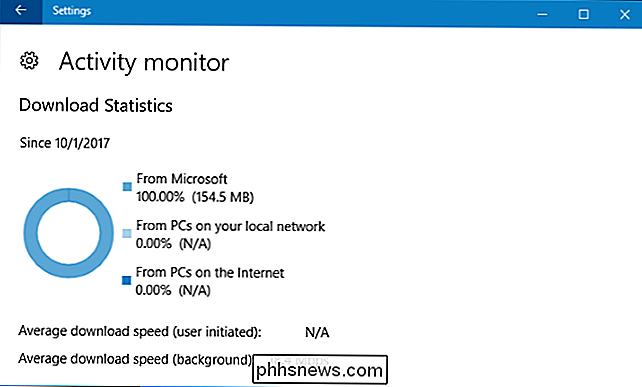
Slinkite žemyn ir jūs taip pat galite pamatyti, kiek duomenų "Windows" naujinimas įkėlė į kitus kompiuterius internete ir kompiuteriuose jūsų vietiniame tinkle.
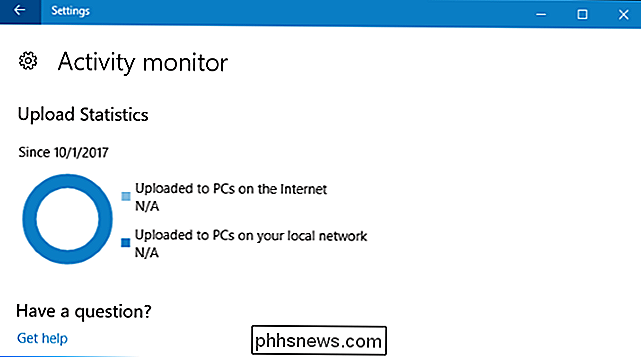

Kaip pridėti bet kokią pinigų sumą į savo "Steam" piniginę
Ar turite iš anksto apmokėtą kortelę su keliais doleriais? Tiesiog norite pridėti pakankamai, kad įstrigtumėte sandorį praėjus savaitę, nenaudodami išlaidų už bortą? Pagal numatytuosius parametrus "Valve" galite tik papildomai pridėti lėšų 5% prie jūsų "Steam" paskyros, tačiau tai yra keletas būdų. Čia galite naudotis dviem pagrindiniais variantais: galite naudoti naršyklės plėtinį, vadinamą patobulintu garso palaikymu, arba jei jūs "Atkreipkite dėmesį į priekabiavimą, peršokti į naršyklės" JavaScript "konsolę.

Taigi, jūs turite tik "Amazon Fire" tabletę. Dabar ko?
Sveiki, sveikiname savo naują planšetinį kompiuterį! "Amazon Fire" Lentelių serija be abejonių siūlo keletą geriausių "Buck" įrenginių, kuriuos galite įsigyti šiandieninėje planšetinių kompiuterių rinkoje. Jūs būsite mylėti. Tvirtas, kaip ir iš lauko, yra keletas dalykų, kuriuos galite padaryti, kad blogas berniukas taptų dar geresnis.



